轻松查找与管理
目录导读
- 什么是浏览器缓存及其作用
- 谷歌浏览器缓存文件默认存储位置
- 不同操作系统下的缓存路径详解
- 通过浏览器内部方法定位缓存
- 缓存文件的管理与清理方法
- 常见问题解答(FAQ)
什么是浏览器缓存及其作用
浏览器缓存是谷歌浏览器在本地存储的临时文件集合,包括网页图片、脚本、CSS样式表等资源,当用户再次访问相同网站时,浏览器可以直接从本地加载这些资源,而不必重新从服务器下载,从而显著提升网页加载速度,减少数据流量消耗,并降低服务器压力。
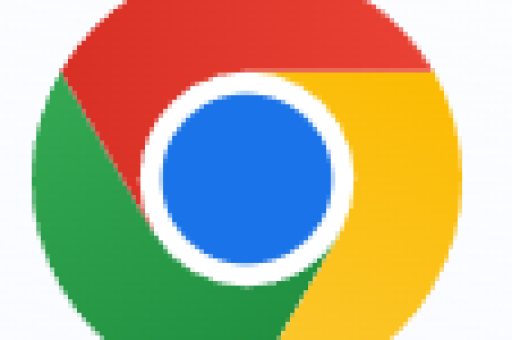
缓存机制是现代浏览器性能优化的核心组成部分,根据统计,合理利用缓存可以使网页加载时间减少40%以上,这也是为什么谷歌浏览器下载量持续领先的原因之一——其高效的缓存管理能力提供了更流畅的上网体验。
谷歌浏览器缓存文件默认存储位置
Google浏览器的缓存文件默认存储在用户个人数据目录下的特定文件夹中,不同操作系统的默认路径有所不同,但通常都遵循类似的命名规则和组织结构。
缓存文件夹通常被命名为"Cache"或"GPUCache",并包含多个数据文件,这些文件使用特定的命名约定,不以原始文件名存储,缓存文件包括不同类型的数据,如图片缓存、视频缓存、网页资源缓存等,每种类型可能存储在不同的子文件夹中。
了解这些默认位置对于手动清理缓存、备份特定网站数据或故障排除都非常有帮助,值得注意的是,直接修改或删除缓存文件可能会影响浏览器性能,因此建议在操作前了解相关风险。
不同操作系统下的缓存路径详解
Windows系统缓存路径
在Windows系统中,谷歌浏览器缓存通常位于以下路径:
C:\Users\[用户名]\AppData\Local\Google\Chrome\User Data\Default\Cache或
C:\Users\[用户名]\AppData\Local\Google\Chrome\User Data\Profile [数字]\Cache要访问此路径,您可以:
- 直接复制上述路径到文件资源管理器地址栏,将[用户名]替换为您的实际用户名
- 按Win+R键,输入
%LOCALAPPDATA%\Google\Chrome\User Data\Default\Cache并回车
macOS系统缓存路径
在macOS系统中,缓存位置为:
~/Library/Caches/Google/Chrome/Default/Cache或
~/Library/Caches/Google/Chrome/Profile [数字]/Cache访问方法:
- 打开Finder,点击"前往"菜单,同时按住Option键,选择"资源库"
- 然后导航到Caches > Google > Chrome > Default > Cache文件夹
Linux系统缓存路径
Linux系统中的缓存路径通常为:
~/.cache/google-chrome/default/Cache或
~/.config/google-chrome/default/Cache访问方法:
- 使用文件管理器显示隐藏文件(按Ctrl+H)
- 或通过终端使用cd命令导航到上述目录
通过浏览器内部方法定位缓存
除了直接访问文件系统,用户还可以通过谷歌浏览器内部工具来定位和管理缓存。
使用开发者工具
- 打开Google浏览器,按F12打开开发者工具
- 切换到"Application"(应用程序)选项卡
- 在左侧面板中展开"Cache Storage"(缓存存储)
- 这里可以查看各个网站的缓存情况,包括缓存大小和内容
使用浏览器内存缓存检查
- 在地址栏输入
chrome://version并回车 - 查找"个人资料路径"项,缓存文件夹通常位于该路径下的Cache子文件夹
- 复制该路径,粘贴到文件资源管理器中即可直接访问
使用扩展程序监控缓存
用户还可以安装专门的缓存管理扩展程序,如"Cache Viewer"或"Chrome Cache Explorer",这些工具可以提供更友好的界面来查看和管理缓存文件。
缓存文件的管理与清理方法
通过浏览器设置清理缓存
这是最安全、最推荐的缓存清理方法:
- 打开谷歌浏览器,点击右上角的三个点
- 选择"更多工具" > "清除浏览数据"
- 在弹出窗口中,选择时间范围(如"过去24小时"或"所有时间")
- 勾选"缓存的图片和文件"选项
- 点击"清除数据"按钮
高级缓存管理技巧
对于高级用户,还可以考虑以下缓存管理方法:
- 使用磁盘清理工具:Windows自带的磁盘清理工具可以安全地删除浏览器缓存
- 设置缓存大小限制:通过启动参数
--disk-cache-size可以限制缓存最大大小 - 使用便携版Chrome:便携版浏览器将缓存存储在程序目录,便于管理
- 定期自动化清理:使用CCleaner等工具设置定期自动清理计划
缓存备份与恢复
在某些情况下,用户可能需要备份特定网站的缓存(例如为了保留离线查看能力):
- 找到缓存文件夹位置
- 复制整个Cache文件夹到安全位置
- 需要恢复时,关闭浏览器,将备份的缓存文件复制回原位置
常见问题解答(FAQ)
问:直接删除缓存文件夹是否安全? 答:当浏览器关闭时,直接删除缓存文件夹通常是安全的,但如果在浏览器运行时删除,可能导致浏览器崩溃或数据损坏,建议通过浏览器内置工具清理缓存。
问:缓存文件会不会包含我的个人隐私信息? 答:缓存主要包含网页资源如图片、脚本等,一般不包含高度敏感信息如密码,但某些情况下可能包含登录状态信息,因此在不安全的共享计算机上定期清理缓存是明智的。
问:为什么缓存文件夹大小与实际清理的大小不一致? 答:这是因为浏览器报告的大小是实际数据大小,而文件系统上的缓存文件夹可能包含未使用的空间和元数据,导致显示大小不一致。
问:如何防止特定网站被缓存? 答:您可以使用Chrome的隐身模式访问这些网站,或者安装"No Cache"等扩展程序来阻止特定网站的缓存。
问:缓存文件夹可以移动到其他驱动器吗?
答:可以,但需要通过创建符号链接或使用--disk-cache-dir启动参数来实现,具体方法是在Chrome快捷方式目标字段中添加--disk-cache-dir="新缓存路径"。
问:为什么即使清除了缓存,某些网站仍然加载很快? 答:这可能是因为浏览器使用了其他形式的缓存,如Service Worker缓存或HTTP/2服务器推送,这些缓存可能需要单独清理。
通过本文的详细指南,您应该能够轻松找到并管理谷歌浏览器下载后的缓存文件,合理管理缓存不仅能释放磁盘空间,还能解决许多网页加载问题,提升浏览体验,无论您是普通用户还是技术人员,掌握这些知识都将使您能更好地利用Google浏览器这一强大工具。






